Nezavisno od toga da li ste tek počeli da koristite Windows operativni sistem ili ste iskusni korisnik, vaš računar će se pre ili kasnije susresti sa problemima koje nije lako rešiti. Pre nego što pozovete tehničku podršku, možete isprobati različite alate za dijagnostiku računara.
Problemi sa hardverom mogu biti veoma frustrirajući. Obično se javljaju prilikom korišćenja starije verzije operativnog sistema ili nove, eksperimentalne verzije Windows Insider-a.
Ukoliko vam je potreban podsetnik o tome koji hardver je instaliran na vašem računaru, evo nekoliko alata koji vam mogu pomoći u tome.
1. HWinfo
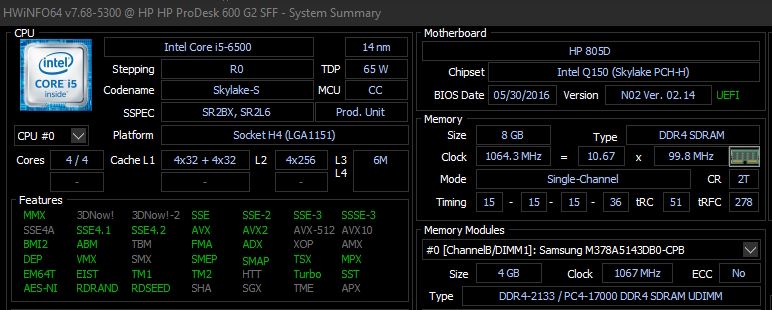
HWinfo je veoma sveobuhvatan alat za prikaz informacija o sistemu. On prikazuje sve detalje o vašem računaru – od temperature procesora do napona ventilatora. Zapravo, ako koristite Ryzen procesor, ovaj alat bi trebalo da bude vaš prvi izbor za proveru računara, jer je poznato da alternative poput CPU-Z pokazuju netačna očitavanja.
Dobro je imati ovaj program instaliran na računaru kada želite najtačnije informacije o hardveru vašeg računara.
Preuzimanje: HWinfo (Besplatno)
2. Praćenje performansi
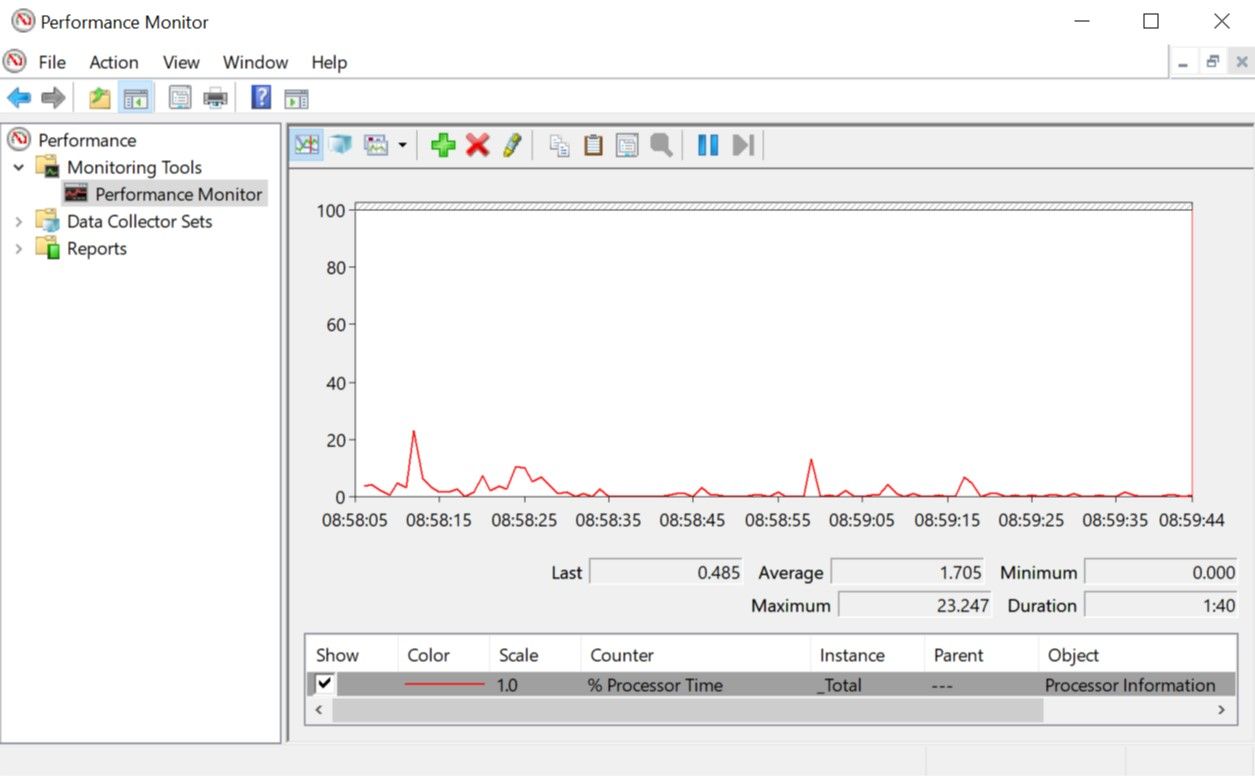
Kao i u starijim verzijama operativnog sistema, Windows 10 i 11 imaju alat za praćenje performansi. Međutim, za razliku od starijih verzija, ovo je sada zaseban alat za dijagnostiku računara. Pogledajte kako da otvorite Praćenje performansi ukoliko niste upoznati sa njim.
Podrazumevano, Praćenje prikazuje samo vreme procesora, odnosno pokazuje koliko se vašeg CPU-a koristi u određenom trenutku. Ipak, možete dodati i druge parametre kao što su upotreba diska, potrošena energija, veličina datoteke stranične memorije, veličina indeksa pretrage i još mnogo toga.
3. Praćenje pouzdanosti
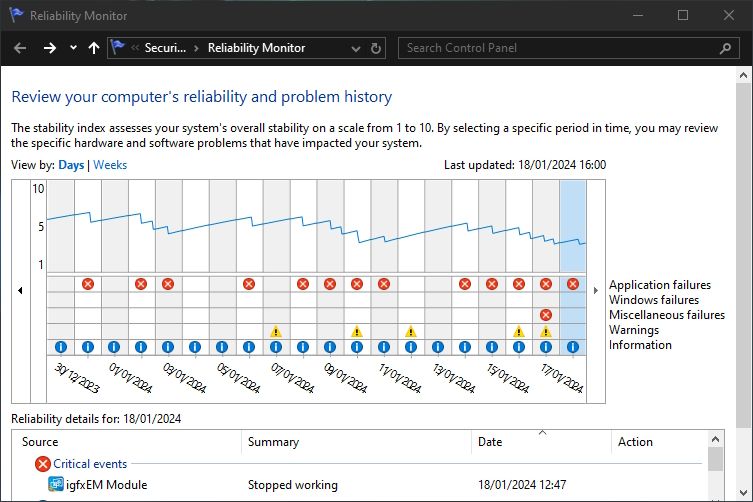
Praćenje pouzdanosti je manje poznat alat koji postoji još od Windows Vista operativnog sistema. Možete ga pronaći tako što ćete otvoriti Windows pretragu i ukucati „pogledaj istoriju pouzdanosti“. Uprkos drugačijem nazivu, to će i dalje pokrenuti Praćenje pouzdanosti.
Ovde ćete videti istoriju vašeg sistema i vremensku liniju događaja i grešaka koje su se desile tokom određenog vremenskog perioda. Plava linija je ocena (od 1 do 10) koliko je vaš sistem stabilan tokom vremena. Na dnu možete videti koji uzročnici problema generišu greške, što možete analizirati kako biste poboljšali rezultat stabilnosti sistema.
Programi za dijagnostikovanje mrežnih problema u Windows-u
Bez obzira da li koristite Wi-Fi ili Ethernet vezu, velike su šanse da ćete pre ili kasnije naići na probleme sa mrežom. Srećom, postoji mnogo Windows dijagnostičkih alata koji olakšavaju rešavanje problema sa internet konekcijom.
4. Wi-Fi Analizator
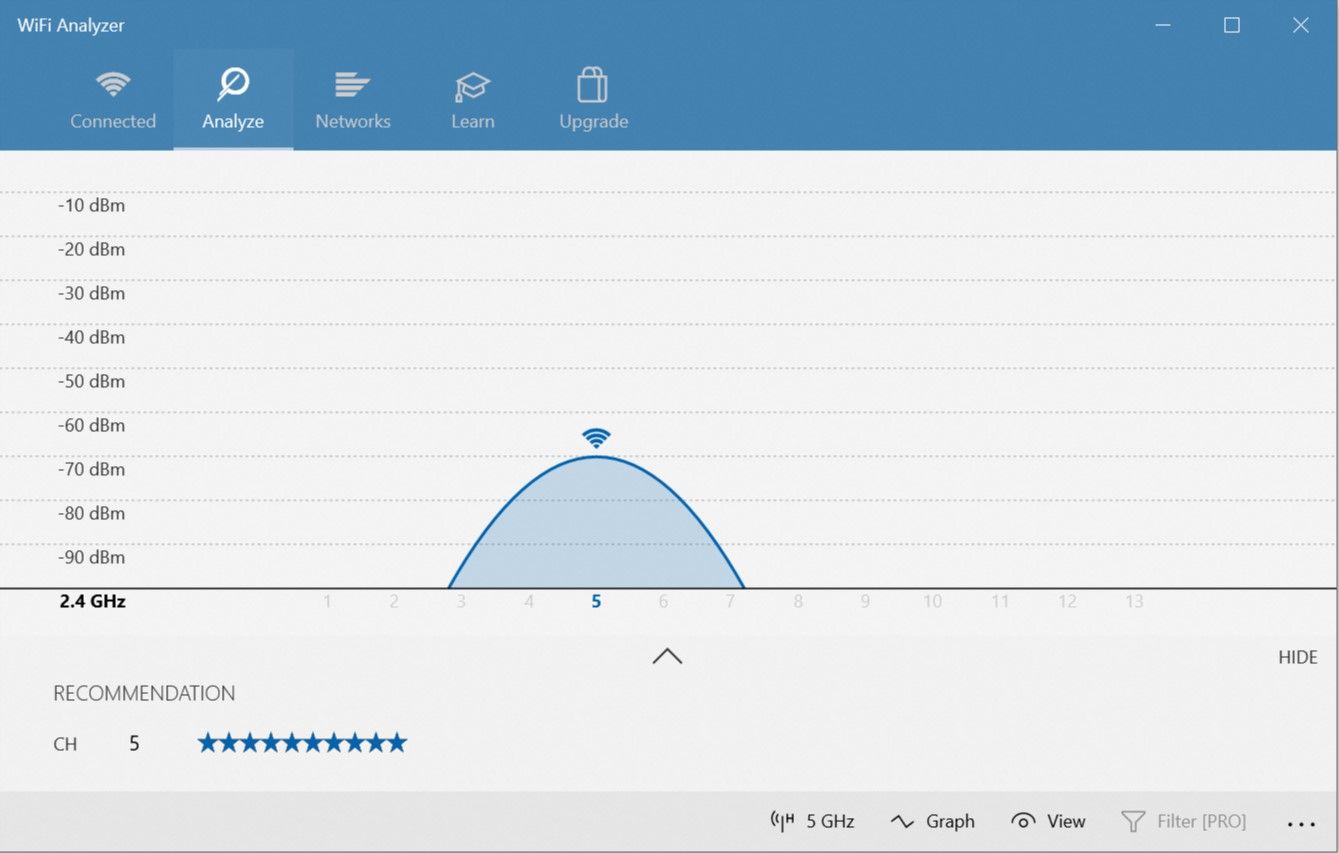
Wi-Fi Analizator je besplatan alat koji radi upravo ono što mu ime govori: analizira podešavanje vaše Wi-Fi mreže kako bi utvrdio da li vaš bežični kanal ometa druge obližnje Wi-Fi mreže.
Nakon analize, preporučiće vam podešavanje kanala. Nije savršen, pogotovo u prenatrpanim stanovima i gustim gradovima. Međutim, može značajno povećati brzinu i pouzdanost vaše Wi-Fi mreže, pa ga vredi isprobati.
Preuzimanje: Wi-Fi Analizator (Besplatno sa dostupnim kupovinama u aplikaciji)
5. SoftPerfect mrežni skener
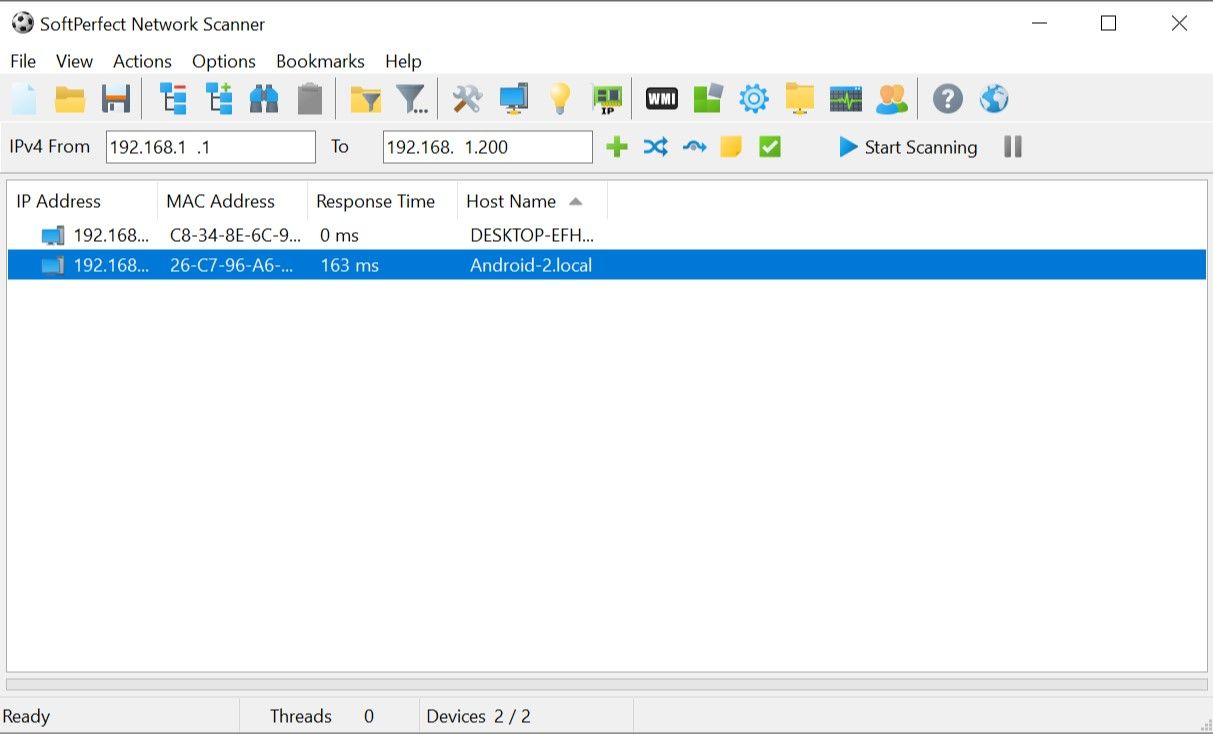
SoftPerfect Network Scanner je alatka koja je jednostavna za korišćenje i detektuje sve uređaje povezane na vašu mrežu. Ovaj program podržava IPv4 i IPv6 detekciju.
Možete ga koristiti kod kuće da vidite koliko uređaja je povezano na vašu mrežu (kako biste proverili da li neko koristi vašu konekciju bez dozvole) ili da pronađete IP adresu određenog uređaja (kao što je vaš pametni telefon). Omogućava vam i da daljinski isključite uređaje.
Besplatna verzija softvera prikazuje do 10 uređaja, što bi trebalo da bude više nego dovoljno za kućnu upotrebu.
Preuzimanje: SoftPerfect mrežni skener (Besplatno, dostupna premium verzija)
Aplikacije za dijagnostikovanje problema sa diskovima za skladištenje podataka na Windows-u
Kada proveravate računar na greške, lako je prevideti uređaj za skladištenje podataka, iako su diskovi za skladištenje podataka jedan od najvažnijih delova hardvera za održavanje njegovog dobrog stanja. Možete kupiti novi procesor, RAM ili grafičku karticu, ali gubitak ličnih datoteka nosi trošak koji se ne može nadoknaditi novcem.
6. CrystalDiskInfo
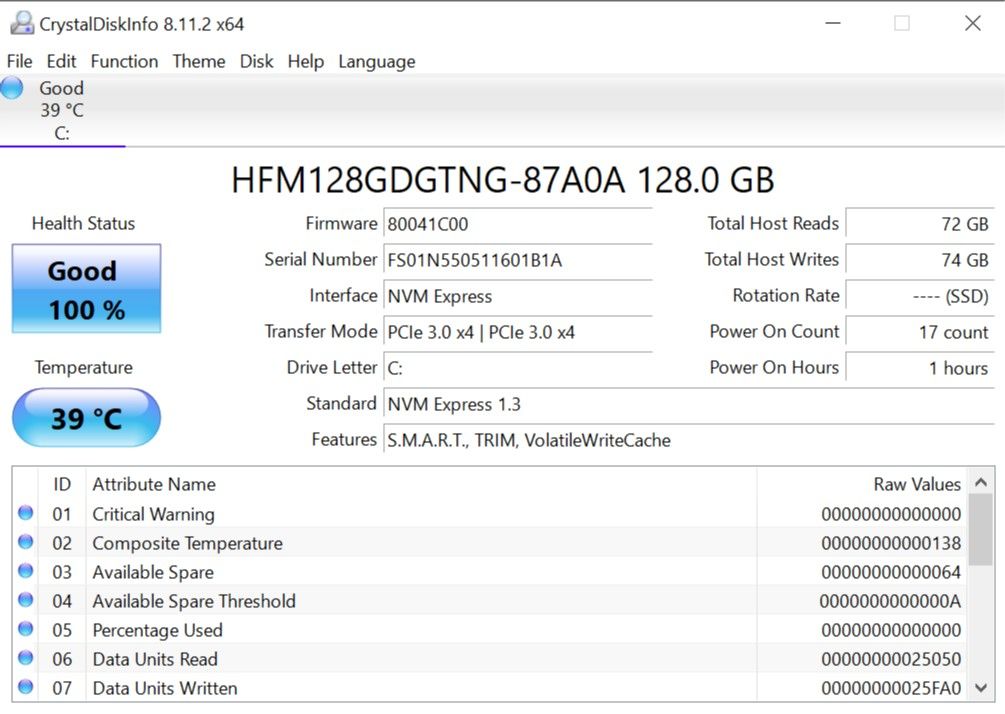
Da li ste se ikada zapitali da li je vaš hard disk ili SSD u dobrom stanju? Iako postoje znakovi upozorenja da je vaš SSD pri kraju, idealno bi bilo da identifikujete neispravan disk pre nego što se ovi problemi pojave.
CrystalDiskInfo je najbolji softver za dijagnostiku računara za vaše uređaje za skladištenje podataka. Pruža vam kompletan pregled stanja vaših diskova, uključujući HDD, SSD i USB diskove.
Možete koristiti aplikaciju za praćenje temperature, vremena rotacije, vremena neprekidnog rada i stope grešaka vaših diskova. Sve ovo utiče na ukupnu „zdravstvenu ocenu“ koja vam govori kako radi vaš disk.
Imajte na umu da postoji i program pod nazivom CrystalDiskMark, koji možete koristiti za testiranje brzine vaših diskova (tj. da vidite koliko brzo mogu da čitaju i upisuju podatke).
Preuzimanje: CrystalDiskInfo (Besplatno)
7. WinDirStat

WinDirStat je aplikacija koju morate imati ako želite da imate vizuelni prikaz svog prostora za skladištenje podataka. WinDirStat je skraćenica za „Windows Directory Statistics“ i radi upravo ono što ime obećava.
WinDirStat skenira vaše diskove za skladištenje podataka i govori vam koliko prostora zauzimaju različiti folderi i fajlovi, a sve je prikazano u urednoj hijerarhiji zasnovanoj na stablu i detaljnom grafičkom prikazu. Što je veći fajl ili folder, veći je kvadrat na grafikonu.
WinDirStat nije samo savršen za vizualizaciju lokacije vaših podataka, već je odličan i za čišćenje nepotrebnih datoteka i povraćaj prostora na disku.
Preuzimanje: WinDirStat (Besplatno)
8. Windows upravljanje diskovima
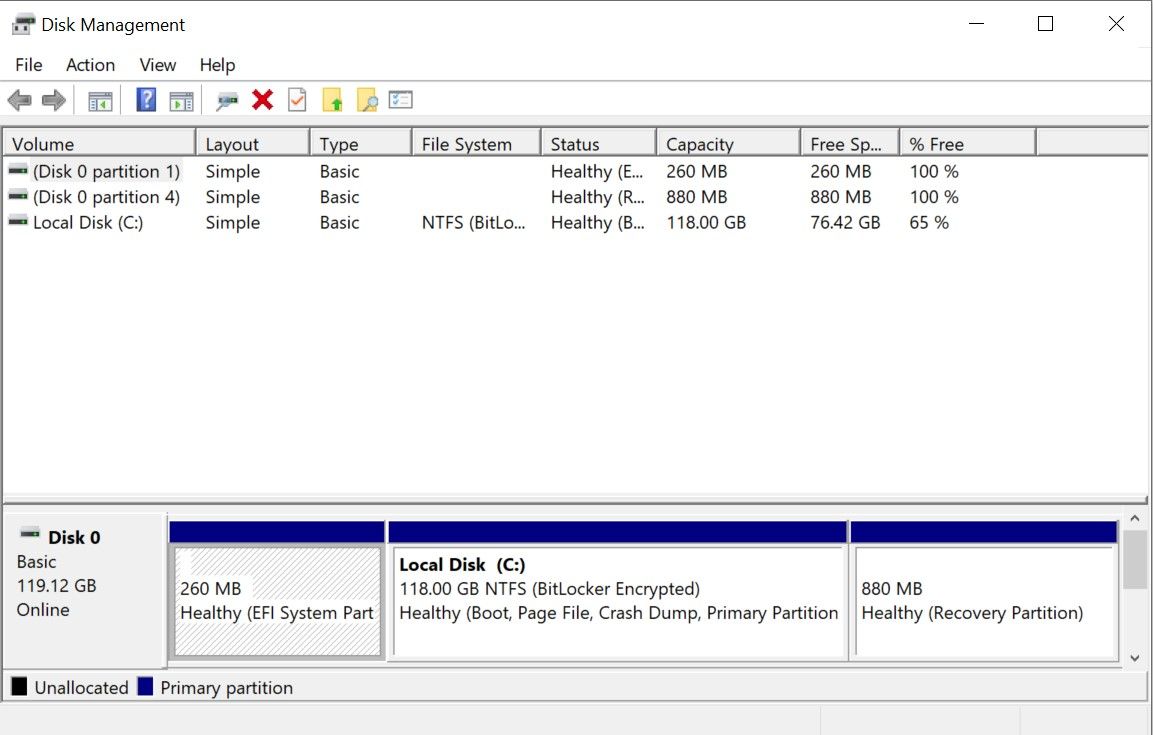
Windows upravljanje diskovima je ugrađen alat za upravljanje particijama diskova. Ovaj alat vam takođe omogućava da proverite ispravnost vašeg SSD ili HDD diska i da kreirate nove particije.
Preko ovog programa takođe možete skenirati bilo koju particiju u potrazi za potencijalnim greškama na vašim diskovima. Da biste to uradili, otvorite Upravljanje diskovima, kliknite desnim tasterom miša na particiju koju želite da skenirate, a zatim idite na Svojstva > Alati > Proveri. Za ovo ćete morati da koristite administratorski nalog.
Kako aplikacije postaju sve zahtevnije u pogledu memorije, važnije je nego ikada da RAM memorija vašeg računara bude ispravna. Ako imate problema sa RAM memorijom, isprobajte ove alate da biste dijagnostikovali problem.
9. Praćenje resursa
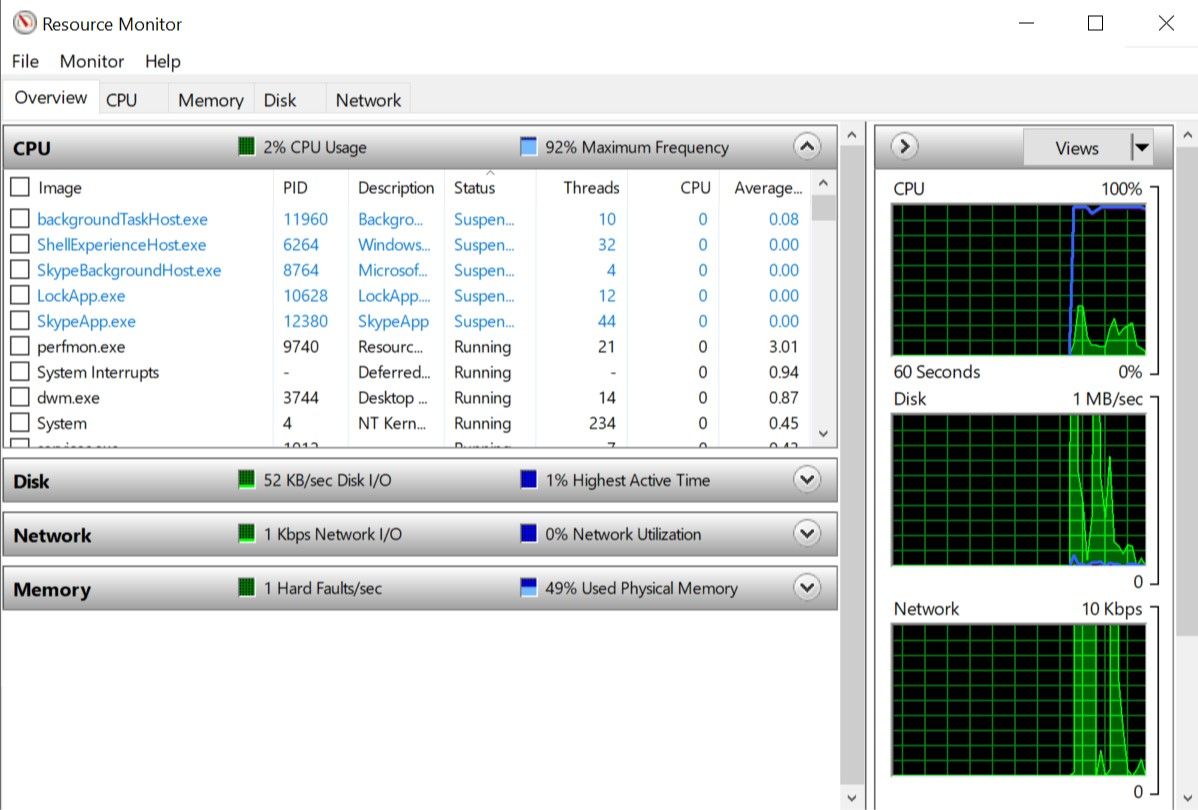
Praćenje resursa je Windows dijagnostički alat koji nudi kompletan pregled vašeg sistema. Tradicionalno, morali biste da ga pokrenete putem Upravitelja zadataka, ali sada možete da otvorite Praćenje resursa kao zaseban alat.
Praćenje resursa je napredan način za pregled podataka o vašem sistemu u realnom vremenu i obično se koristi zajedno sa Praćenjem performansi. Ako želite da pratite kako procesi koriste hardver vašeg računara, onda je Praćenje resursa odlično mesto za početak.
10. Windows dijagnostika memorije
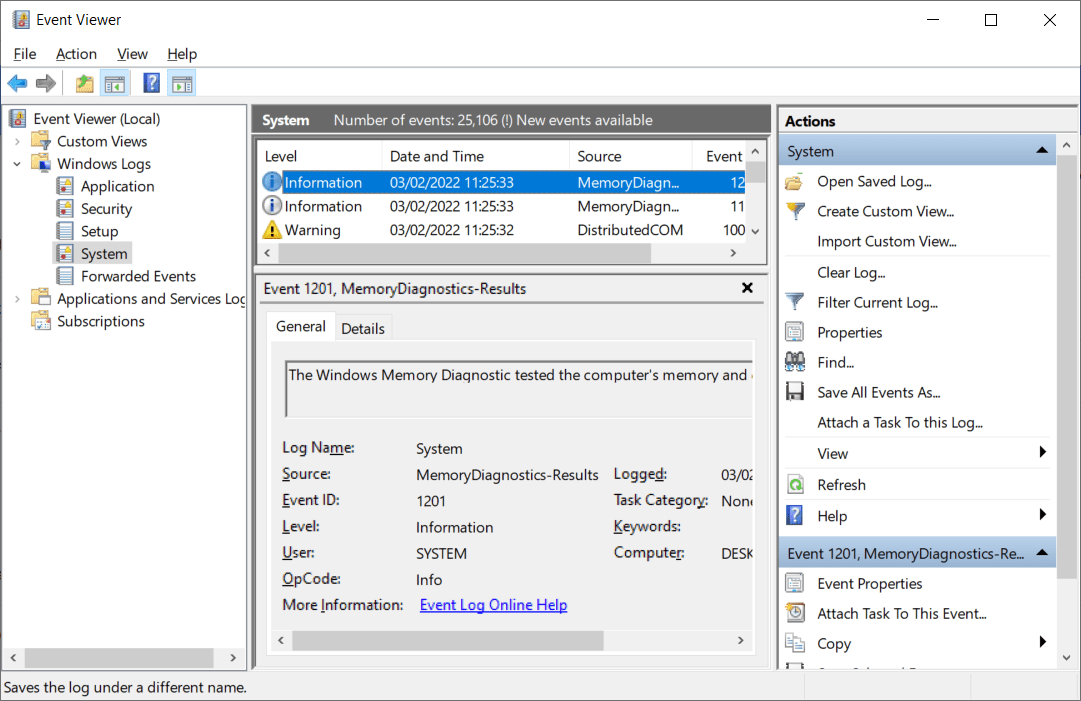
Windows ima ugrađen alat koji može da testira vaše RAM module kako bi potvrdio da nemaju grešaka. Naziva se Windows Memory Diagnostic i može da parira čak i najboljim softverima za dijagnostiku i popravku računara.
Pogledajte kako da rešite probleme sa memorijom pomoću Windows alata za dijagnostiku memorije za više informacija.
Alati za dijagnostikovanje problema sa ekranom u Windows-u
Da li vam nešto izgleda čudno na ekranu? Ako primetite malu crnu tačku na svom monitoru koja nije prašina ili prljavština, možda je to mrtav piksel. Srećom, neke aplikacije mogu pomoći u uklanjanju mrtvog piksela koji se može spasiti.
Ove aplikacije „oživljavaju“ mrtav piksel tako što prikazuju različite boje izuzetno brzo. Stoga, se ne preporučuju osobama sa epilepsijom ili onima koji imaju porodičnu istoriju epilepsije.
11. JScreenFix
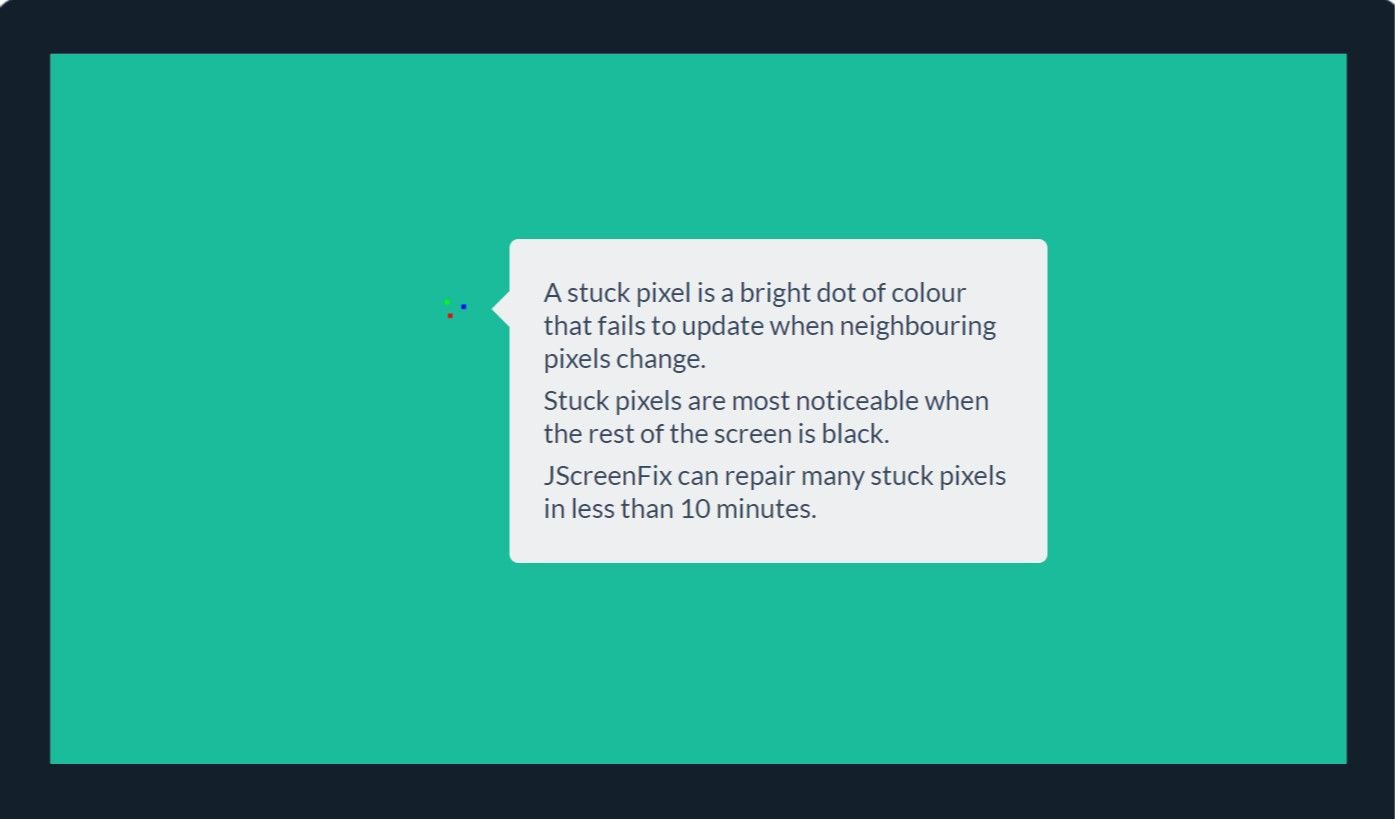
Korišćenje JScreenFix-a je odličan način da popravite zaglavljeni piksel na vašem monitoru. Svake sekunde treperi stotinama različitih boja oko oblasti ekrana koja sadrži zaglavljeni piksel. Ovo bi trebalo da „odlepi“ piksel nakon otprilike 10 minuta.
Nažalost, ne postoji garancija da će funkcionisati. Ponekad će zaglavljeni piksel zauvek ostati zaglavljen zbog fizičkog defekta na ekranu. Ali JScreenFix ima stopu uspeha od preko 60 procenata, pa vredi pokušati ako imate problem sa zaglavljenim pikselom.
Posetite: JScreenFix (Besplatno)
12. PixelHealer
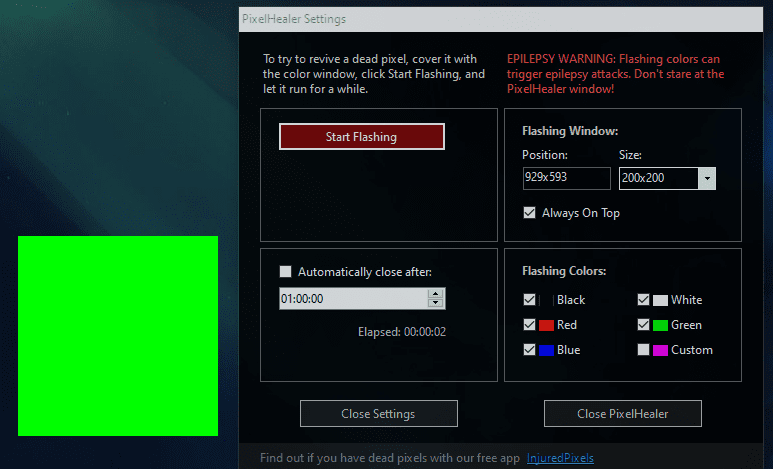
PixelHealer, iako besplatan, i dalje je jedan od najefikasnijih softverskih dijagnostičkih alata koje možete koristiti da oživite mrtav piksel. Za razliku od JScreenFix-a, ovaj program zahteva preuzimanje, ali veličina fajla je manja od 100 KB, tako da ne bi trebalo da vam oduzme puno vremena.
Njegova sestrinska aplikacija, InjuredPixels, može se koristiti za otkrivanje mrtvih, zaglavljenih ili „vrućih“ piksela – što zauzvrat može da popravi PixelHealer. Aplikacija treperi RGB bojama preko mrtvih piksela kako bi ih oživela.
Obe aplikacije dolaze sa prenosivim instalaterom koji eliminiše potrebu za instalacijom. Možete jednostavno raspakovati datoteku i pokrenuti program.
Preuzimanje: PixelHealer | InjuredPixels (Besplatno)
Aplikacije za skeniranje malvera na Windows-u
Ako mislite da imate virus na računaru, ne brinite. Na tržištu postoji mnogo kvalitetnih skenera za malver koji su besplatni za upotrebu.
13. AdwCleaner

Malo ljudi zna za AdwCleaner, što je šteta jer je fantastičan i zaslužuje više priznanja. To je jednostavan skener malvera, ali je brz, efikasan i besplatan, što je sve što neko može da traži.
Uglavnom je dizajniran da cilja malver koji dolazi uz instalacione fajlove, tako da otkriva reklamni softver, alatke na pretraživačima, neželjene programe, otmičare pretraživača itd. Rezultati skeniranja se prikazuju u kategorijama kao što su usluge, fajlovi, DLL-ovi, zakazani zadaci, unosi u registar i još mnogo toga.
Preuzimanje: AdwCleaner (Besplatno)
14. Malwarebytes
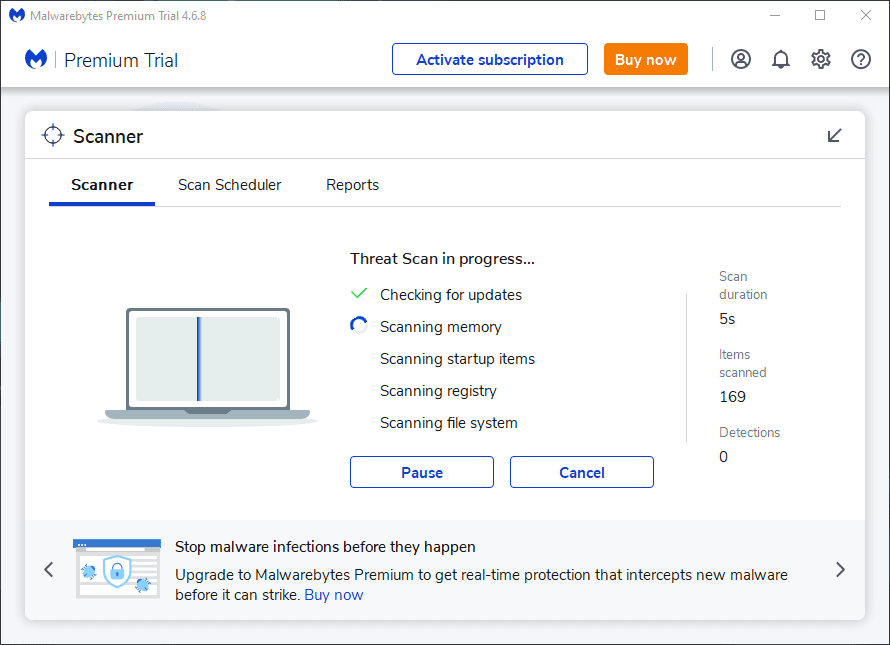
Malwarebytes je već dugi niz godina vodeći skener za malver. Većina ljudi je čula za njega, ali ako niste, imajte na umu da mnogi smatraju da je ovo aplikacija koju morate imati na svakom računaru.
Imajte na umu da Malwarebytes dolazi u besplatnoj i premium verziji. Besplatna verzija je odlična i više je nego dovoljna za većinu kućnih korisnika. Međutim, premium verzija se isplati ako vam se dopadne Malwarebytes.
Preuzimanje: Malwarebytes (Besplatno, dostupna pretplata)
15. ClamWin
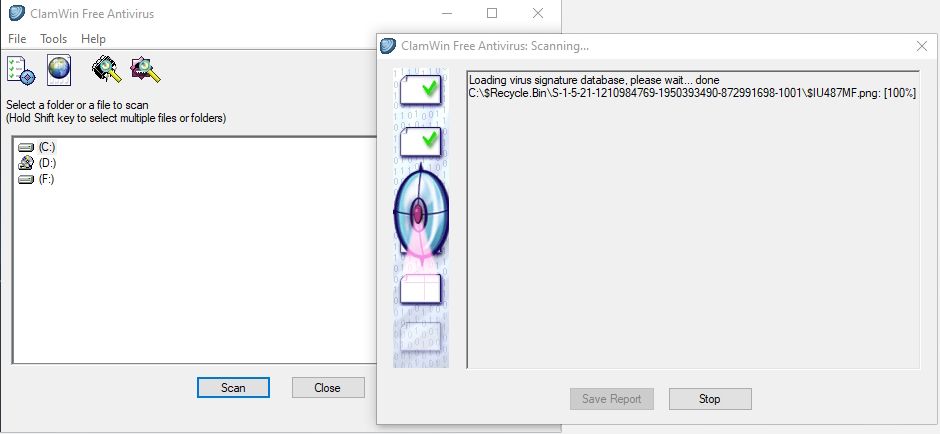
ClamWin možda izgleda primitivno, ali nemojte da vas to zavara; to je moćan alat koji možete imati u svom digitalnom arsenalu. Skeniranje može potrajati, ali detektuje skoro sve, pa je kompromis vredan toga.
Najbolje od svega, ClamWin je otvorenog koda, za razliku od gore navedenih alternativa. To znači da je kod dostupan svima za pregled, tako da možete biti sigurni da u aplikaciji ne vrebaju nikakva skrivena iznenađenja.
Preuzimanje: ClamWin (Besplatno)
Nadamo se da će vam ovi Windows dijagnostički alati biti korisni. Verovatno nećete koristiti svaki od njih, pa izaberite one koji vam se čine najvrednijim i preskočite ostale dok vam ne zatrebaju.